windows启动项整理版
如何设置Windows系统的开机启动项

如何设置Windows系统的开机启动项Windows系统是目前最常用的操作系统之一,它提供了许多便捷的功能和设置选项。
其中一个重要功能是开机启动项,它允许用户指定在计算机启动时自动运行的程序。
设置开机启动项可以减少用户手动启动程序的繁琐,提高工作效率。
本文将介绍如何设置Windows系统的开机启动项。
一、打开系统配置工具要设置开机启动项,首先需要打开系统配置工具。
点击Windows系统的开始菜单,然后在搜索框中输入"msconfig",并按下回车键。
系统配置工具窗口将会打开。
二、选择启动选项卡在系统配置工具窗口中,选择"启动"选项卡。
这个选项卡列出了当前计算机的所有启动项。
在这里,可以选择或取消选择要在启动时自动运行的程序。
三、选择要设置的启动项通过仔细检查启动选项卡中的列表,找到想要设置的启动项。
启动项通常是一些常用的程序,比如杀毒软件、即时通讯软件等。
选中需要设置的启动项前面的复选框。
四、应用设置并重新启动选中所有需要设置为开机启动项的程序后,点击"应用"按钮。
系统配置工具将会应用这些设置。
在应用设置后,会出现一个提示框,询问是否重启计算机。
点击"重启"按钮,使设置生效。
五、验证设置是否成功在重启系统后,开机启动项将自动运行。
这时,可以打开任务管理器,点击"启动"选项卡,验证设置是否生效。
在启动选项卡中,将显示所有已启动的程序,验证所选择的程序是否已经自动启动。
六、管理启动项如果需要修改或删除已设置的启动项,可以再次打开系统配置工具,转到"启动"选项卡,并选中或取消选中相应的启动项。
点击"应用"按钮后,重新启动计算机,新的设置将会生效。
需要注意的是,在设置开机启动项时,只选择必要的程序。
过多的开机启动项会占用系统资源,降低系统启动速度,影响计算机性能。
因此,建议只设置那些经常需要在系统启动时运行的重要程序。
如何设置电脑的开机启动项
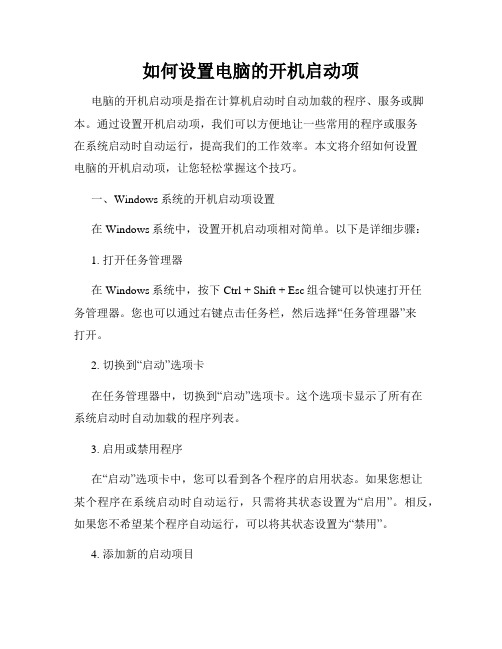
如何设置电脑的开机启动项电脑的开机启动项是指在计算机启动时自动加载的程序、服务或脚本。
通过设置开机启动项,我们可以方便地让一些常用的程序或服务在系统启动时自动运行,提高我们的工作效率。
本文将介绍如何设置电脑的开机启动项,让您轻松掌握这个技巧。
一、Windows系统的开机启动项设置在Windows系统中,设置开机启动项相对简单。
以下是详细步骤:1. 打开任务管理器在Windows系统中,按下Ctrl + Shift + Esc组合键可以快速打开任务管理器。
您也可以通过右键点击任务栏,然后选择“任务管理器”来打开。
2. 切换到“启动”选项卡在任务管理器中,切换到“启动”选项卡。
这个选项卡显示了所有在系统启动时自动加载的程序列表。
3. 启用或禁用程序在“启动”选项卡中,您可以看到各个程序的启用状态。
如果您想让某个程序在系统启动时自动运行,只需将其状态设置为“启用”。
相反,如果您不希望某个程序自动运行,可以将其状态设置为“禁用”。
4. 添加新的启动项目如果您想添加新的启动项目,可以点击“启动”选项卡下方的“打开任务管理器”链接。
这将打开系统的“启动”文件夹,您可以将程序的快捷方式拖放到该文件夹中,以实现启动项的添加。
二、macOS系统的开机启动项设置在macOS系统中,设置开机启动项略有不同。
以下是详细步骤:1. 打开系统偏好设置在macOS系统中,点击屏幕左上角的苹果图标,选择“系统偏好设置”来打开系统设置面板。
2. 进入“用户与群组”设置在系统设置面板中,点击“用户与群组”选项,进入用户与群组的设置界面。
3. 选择当前用户在用户与群组设置界面中,选择您要设置的用户。
通常情况下,这将是您当前登录的用户。
4. 进入“登录项”设置在用户与群组设置界面中,选择“登录项”选项卡。
这个选项卡显示了在用户登录时自动启动的程序列表。
5. 启用或禁用程序在“登录项”选项卡中,您可以看到各个程序的启用状态。
要让某个程序在登录时自动启动,只需勾选该程序前的复选框。
Windows系统开机自启动项管理
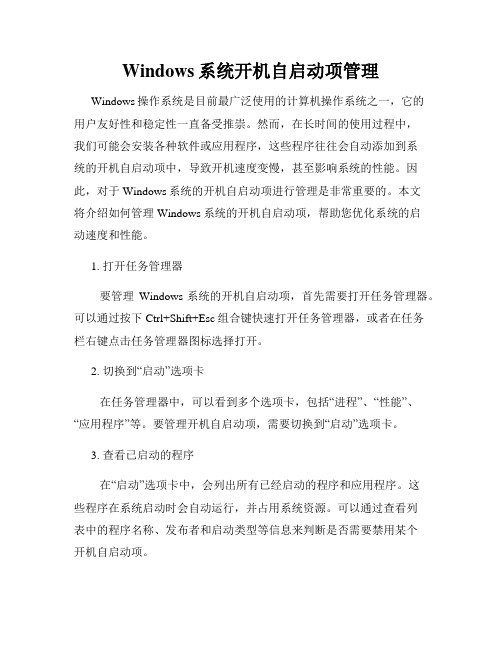
Windows系统开机自启动项管理Windows操作系统是目前最广泛使用的计算机操作系统之一,它的用户友好性和稳定性一直备受推崇。
然而,在长时间的使用过程中,我们可能会安装各种软件或应用程序,这些程序往往会自动添加到系统的开机自启动项中,导致开机速度变慢,甚至影响系统的性能。
因此,对于Windows系统的开机自启动项进行管理是非常重要的。
本文将介绍如何管理Windows系统的开机自启动项,帮助您优化系统的启动速度和性能。
1. 打开任务管理器要管理Windows系统的开机自启动项,首先需要打开任务管理器。
可以通过按下Ctrl+Shift+Esc组合键快速打开任务管理器,或者在任务栏右键点击任务管理器图标选择打开。
2. 切换到“启动”选项卡在任务管理器中,可以看到多个选项卡,包括“进程”、“性能”、“应用程序”等。
要管理开机自启动项,需要切换到“启动”选项卡。
3. 查看已启动的程序在“启动”选项卡中,会列出所有已经启动的程序和应用程序。
这些程序在系统启动时会自动运行,并占用系统资源。
可以通过查看列表中的程序名称、发布者和启动类型等信息来判断是否需要禁用某个开机自启动项。
4. 禁用开机自启动项为了禁用某个开机自启动项,可以在列表中找到该程序,并右键点击选择“禁用”。
禁用后,该程序将不会在系统启动时自动运行,从而提高系统的启动速度。
5. 启用开机自启动项如果有某个程序在禁用后又需要重新启用,可以在列表中找到该程序,并右键点击选择“启用”。
启用后,该程序将会在系统启动时自动运行。
6. 扩展查看更多信息在任务管理器的“启动”选项卡中,默认只能看到程序的名称和发布者等基本信息。
如果需要查看更多详细信息,可以点击窗口底部的“扩展”选项,以展开其他列,例如“启动路径”、“状态”等。
7. 使用系统配置实用程序除了任务管理器,Windows系统还提供了系统配置实用程序,它可以更全面地管理开机自启动项。
可以通过按下Win+R组合键打开“运行”对话框,输入“msconfig”命令后回车,打开系统配置实用程序。
电脑如何设置系统启动项

电脑如何设置系统启动项电脑的系统启动项决定了开机后首先加载哪个操作系统或者程序,正确设置系统启动项可以提高系统的运行效率和用户体验。
本文将介绍如何设置系统启动项,以帮助用户更好地管理电脑的开机启动过程。
一、打开系统配置工具在Windows操作系统中,设置系统启动项的工具是系统配置工具(System Configuration)。
要打开系统配置工具,可以执行以下步骤:1. 按下“Win + R”快捷键,打开运行对话框。
2. 在运行对话框中输入“msconfig”(不包含引号)并点击“确定”按钮。
3. 系统配置工具窗口将被打开,可以开始设置系统启动项。
二、选择启动项在系统配置工具窗口的“常规”选项卡中,可以看到一个“启动选择”部分,其中列出了计算机当前所安装的所有操作系统和程序。
用户可以根据自己的需求选择需要设置的启动项。
三、设置默认启动项默认启动项是开机后系统将自动加载的项。
用户可以在系统配置工具窗口的“常规”选项卡中,勾选需要设置为默认启动项的项。
在多系统环境中,用户可以选择具体的操作系统作为默认启动项。
四、调整启动延迟在系统配置工具窗口的“常规”选项卡中,还可以调整启动项的启动延迟时间。
启动延迟时间是指开机后每个启动项依次加载的时间间隔。
用户可以根据需要增加或减少启动延迟时间,以加快或延长启动项的加载时间。
五、禁用启动项如果用户希望某个启动项在开机时不被加载,可以在系统配置工具窗口的“启动”选项卡中取消勾选相应的启动项。
禁用不需要的启动项可以减少系统启动时间,提高系统性能。
六、启用启动项如果用户之前禁用了某个启动项,现在又想要重新启用它,可以在系统配置工具窗口的“启动”选项卡中重新勾选相应的启动项。
七、应用设置在完成启动项的设置后,用户需要点击系统配置工具窗口中的“应用”按钮,然后点击“确定”按钮,以使设置生效。
在这之后,用户需要重新启动电脑以应用所做的更改。
总结:通过系统配置工具,用户可以方便地设置电脑的系统启动项。
如何设置Windows系统开机启动项
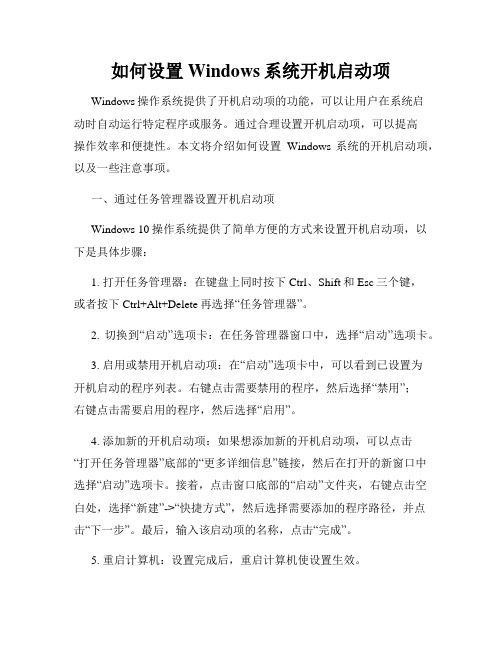
如何设置Windows系统开机启动项Windows操作系统提供了开机启动项的功能,可以让用户在系统启动时自动运行特定程序或服务。
通过合理设置开机启动项,可以提高操作效率和便捷性。
本文将介绍如何设置Windows系统的开机启动项,以及一些注意事项。
一、通过任务管理器设置开机启动项Windows 10操作系统提供了简单方便的方式来设置开机启动项,以下是具体步骤:1. 打开任务管理器:在键盘上同时按下Ctrl、Shift和Esc三个键,或者按下Ctrl+Alt+Delete再选择“任务管理器”。
2. 切换到“启动”选项卡:在任务管理器窗口中,选择“启动”选项卡。
3. 启用或禁用开机启动项:在“启动”选项卡中,可以看到已设置为开机启动的程序列表。
右键点击需要禁用的程序,然后选择“禁用”;右键点击需要启用的程序,然后选择“启用”。
4. 添加新的开机启动项:如果想添加新的开机启动项,可以点击“打开任务管理器”底部的“更多详细信息”链接,然后在打开的新窗口中选择“启动”选项卡。
接着,点击窗口底部的“启动”文件夹,右键点击空白处,选择“新建”->“快捷方式”,然后选择需要添加的程序路径,并点击“下一步”。
最后,输入该启动项的名称,点击“完成”。
5. 重启计算机:设置完成后,重启计算机使设置生效。
二、通过系统配置工具设置开机启动项除了任务管理器,Windows系统还提供了系统配置工具(msconfig.exe)来设置开机启动项。
以下是具体步骤:1. 打开系统配置工具:按下Win+R组合键,在弹出的运行窗口中输入“msconfig”,然后点击“确定”。
2. 切换到“启动”选项卡:在系统配置工具窗口中,选择“启动”选项卡。
3. 启用或禁用开机启动项:在“启动”选项卡中,可以看到已设置为开机启动的程序列表。
勾选或取消勾选需要启用或禁用的程序,然后点击“应用”和“确定”。
4. 添加新的开机启动项:如果想添加新的开机启动项,可以点击“打开文件所在位置”按钮,然后在打开的窗口中复制需要添加的程序的路径。
Windows7的启动项详细介绍
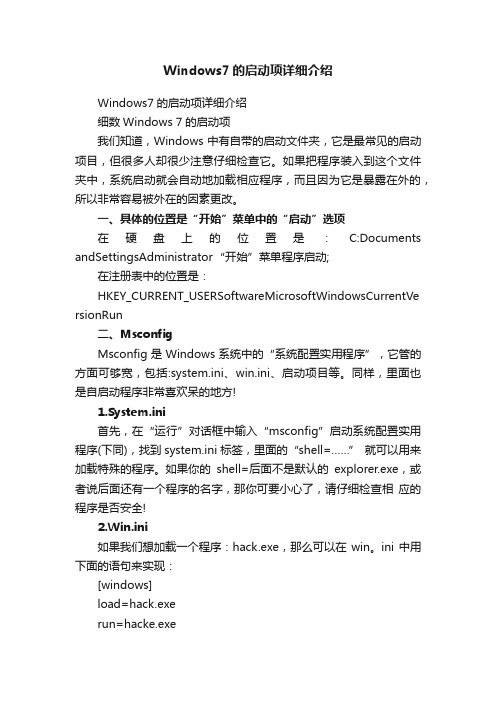
Windows7的启动项详细介绍Windows7的启动项详细介绍细数Windows 7的启动项我们知道,Windows中有自带的启动文件夹,它是最常见的启动项目,但很多人却很少注意仔细检查它。
如果把程序装入到这个文件夹中,系统启动就会自动地加载相应程序,而且因为它是暴露在外的,所以非常容易被外在的因素更改。
一、具体的位置是“开始”菜单中的“启动”选项在硬盘上的位置是:C:Documents andSettingsAdministrator“开始”菜单程序启动;在注册表中的位置是:HKEY_CURRENT_USERSoftwareMicrosoftWindowsCurrentVe rsionRun二、MsconfigMsconfig是Windows系统中的“系统配置实用程序”,它管的方面可够宽,包括:system.ini、win.ini、启动项目等。
同样,里面也是自启动程序非常喜欢呆的地方!1.System.ini首先,在“运行”对话框中输入“msconfig”启动系统配置实用程序(下同),找到system.ini标签,里面的“shell=……” 就可以用来加载特殊的程序。
如果你的shell=后面不是默认的explorer.exe,或者说后面还有一个程序的名字,那你可要小心了,请仔细检查相应的程序是否安全!2.Win.ini如果我们想加载一个程序:hack.exe,那么可以在win。
ini中用下面的语句来实现:[windows]load=hack.exerun=hacke.exe该怎么做,你应该知道了吧!这一点上,使用魔方(点此下载)中的系统设置- 启动项设置,一目了然,而且可以轻松去除和添加启动项。
3.“启动”项目系统配置实用程序中的启动标签和我们上面讲的“启动”文件夹并不是同一个东西,在系统配置实用程序中的这个启动项目,是Windows系统启动项目的集合地。
几乎所有的启动项目都能在这里找到——当然,经过特殊编程处理的程序可以通过另外的方法不在这里显示。
windows启动项详解

Adaptive Brightness 【禁用】监视氛围光传感器,以检测氛围光的变化并调节显示器的亮度。
如果此服务停止或被禁用,显示器亮度将不根据照明条件进行调节。
该服务的默认运行方式是手动,如果你没有使用触摸屏一类的智能调节屏幕亮度的设备,该功能就可以放心禁用。
Application Experience 【手动】在应用程序启动时为应用程序处理应用程序兼容性缓存请求。
该服务的默认运行方式是自动,建议手动。
Application Information 【手动】使用辅助管理权限便于交互式应用程序的运行。
如果停止此服务,用户将无法使用辅助管理权限启动应用程序,而执行所需用户任务可能需要这些权限。
该服务的默认运行方式是手动,不建议更改。
Application Layer Gateway Service 【禁用】【待测试结果】为Internet 连接共享提供第三方协议插件的支持,如果装有第三方防火墙且不需要用ICS 方式共享上网,完全可以禁用掉。
Application Management 【禁用】为通过组策略部署的软件处理安装、删除以及枚举请求。
如果该服务被禁用,则用户将不能安装、删除或枚举通过组策略部署的软件。
如果此服务被禁用,则直接依赖于它的所有服务都将无法启动。
该服务默认的运行方式为手动,该功能主要适用于大型企业环境下的集中管理,因此家庭用户可以放心禁用该服务。
Ati External Event Utility 【手动】装了ATI 显卡驱动的就会有这个进程,建议手动。
Background Intelligent Transfer Service 【手动】使用空闲网络带宽在后台传送文件。
如果该服务被禁用,则依赖于BITS 的任何应用程序( 如Windows Update 或MSN Explorer) 将无法自动下载程序和其他信息。
这个服务的主要用途还是用于进行WindowsUpdate 或者自动更新,如果是采用更新包来更新的话,完全可以禁用。
windows 启动项详解
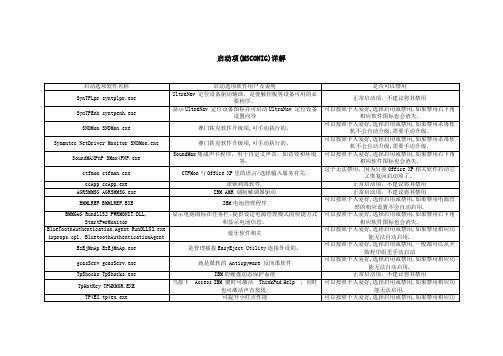
提供特殊组合功能键定制
可以按照个人爱好,选择启用或禁用,如果禁用相应功能无法自动启用.
UrlLstCkUrlLstCk.exe
是诺顿安全特警软件的,网址检查列表,应该不禁的。
正常启动项,不建议将其禁用
PRONoMgr.exe PRONoMgr.exe
用于启动系统栏英特尔PRO系列网卡对话框
用于有内置无线网卡的TP(802.11).提供显示无线连接状态(如信号强弱)并允许开关无线连线的系统栏图标
可以按照个人爱好,选择启用或禁用,如果禁用右下角相应软件图标也会消失.
注:以上内容仅做为参考,可能会和您所装的软件不同略有不同!
可以按照个人爱好,选择启用或禁用,如果禁用右下角相应软件图标也会消失.
SNDMonSNDMon.exe
赛门铁克软件升级项,可手动执行的。
可以按照个人爱好,选择启用或禁用,如果禁用杀毒软机不会自动升级,需要手动升级.
SymantecNetDriverMonitor SNDMon.exe
赛门铁克软件升级项,可手动执行的。
可以按照个人爱好,选择启用或禁用,如果禁用杀毒软机不会自动升级,需要手动升级.
SoundMAXPnPSMax4PNP.exe
SoundMax集成声卡程序,用于自定义声音,如音效和环境等。
可以按照个人爱好,选择启用或禁用,如果禁用右下角相应软件图标也会消失.
ctfmonctfmon.exe
CTFMon与Office XP里的语言/选择输入服务有关.
蓝牙软件相关
可以按照个人爱好,选择启用或禁用,如果禁用相应功能无法自动启用.
EzEjMnApEzEjMnAp.exe
是管理插拔EasyEjectUtility连接外设的。
- 1、下载文档前请自行甄别文档内容的完整性,平台不提供额外的编辑、内容补充、找答案等附加服务。
- 2、"仅部分预览"的文档,不可在线预览部分如存在完整性等问题,可反馈申请退款(可完整预览的文档不适用该条件!)。
- 3、如文档侵犯您的权益,请联系客服反馈,我们会尽快为您处理(人工客服工作时间:9:00-18:30)。
20.HKCU\Software\Microsoft\Windows\CurrentVersion\Explorer\FileExts\.cmd
键:Application
21.HKCU\Software\Microsoft\Windows\CurrentVersion\Explorer\FileExts\.com
键:ProgId
32.HKCU\Software\Microsoft\Windows\CurrentVersion\Policies\Explorer\
键:Run
33.HKLM\software\Microsoft\Windows\CurrentVersion\Policies\Explorer\
键:Run
键:Application
22.HKCU\Software\Microsoft\Windows\CurrentVersion\Explorer\FileExts\.hta
键:Application
23.HKCU\Software\Microsoft\Windows\CurrentVersion\Explorer\FileExts\.pif
36.HKCU\SOFTWARE\Microsoft\Windows NT\CurrentVersion\Winlogon
键:Userinit
37.HKLM\SOFTWARE\Microsoft\Windows NT\CurrentVersion\Winlogon
键:Userinit
38.HKCU\SOFTWARE\Microsoft\Windows NT\CurrentVersion\Winlogon
57.HKLM\SOFTWARE\Microsoft\Active Setup\Installed Components
键:StubPath
58.HKCU\SOFTWARE\Microsoft\Active Setup\Installed Components
键:StubPath
59.HKLM\SOFTWARE\Wow6432Node\Microsoft\Active Setup\Installed Components
48.HKCU\SOFTWARE\Microsoft\Windows\CurrentVersion\RunOnceEx
49.HKLM\SOFTWARE\Microsoft\Windows\CurrentVersion\RunServices
50.HKCU\SOFTWARE\Microsoft\Windows\CurrentVersion\RunServices
7.HKLM\SOFTWARE\Microsoft\Command Processor
键:AutoRun
8.HKCU\SOFTWARE\Microsoft\Command Processor
键:AutoRun
9.HKCU\SOFTWARE\Microsoft\Windows NT\CurrentVersion\Winlogon
键:StubPath
60.HKCU\SOFTWARE\Wow6432Node\Microsoft\Active Setup\Installed Components
键:StubPath
61.HKLM\SOFTWARE\Microsoft\Windows\CurrentVersion\Explorer\SharedTaskScheduler
51.HKLM\SOFTWARE\Microsoft\Windows\CurrentVersion\RunServicesOnce
52.HKCU\SOFTWARE\Microsoft\Windows\CurrentVersion\RunServicesOnce
53.HKLM\SOFTWARE\Classes\PROTOCOLS\Filter
键:CLSID
54.HKCU\SOFTWARE\Classes\PROTOCOLS\Filter
键:CLSID
55.HKLM\SOFTWARE\Classes\PROTOCOLS\Handler
键:CLSID
56.HKCU\SOFTWARE\Classes\PROTOCOLS\Handler
键:CLSID
键:run
15.HKLM\Software\Microsoft\Windows NT\CurrentVersion\Windows
键:load
16.HKCU\Software\Microsoft\Windows NT\CurrentVersion\Windows
键:run
17.HKLM\Software\Microsoft\Windows NT\CurrentVersion\Winlogon
键:ProgId
26.HKCU\Software\Microsoft\Windows\CurrentVersion\Explorer\FileExts\.bat
键:ProgId
27.HKCU\Software\Microsoft\Windows\CurrentVersion\Explorer\FileExts\.cmd
键:taskman
10.HKLM\SOFTWARE\Microsoft\Windows NT\CurrentVersion\Winlogon
键:taskman
11.HKLM\SOFTWARE\Microsoft\Windows\CurrentVersion\policies\system
键:shell
45.HKLM\SOFTWARE\Microsoft\Windows\CurrentVersion\RunOnce
46.HKCU\Software\Microsoft\Windows\CurrentVersion\Run
47.HKCU\Software\Microsoft\Windows\CurrentVersion\RunOnce
键:Application
24.HKCU\Software\Microsoft\Windows\CurrentVersion\Explorer\FileExts\.scr
键:Application
25.HKCU\Software\Microsoft\Windows\CurrentVersion\Explorer\FileExts\.scr
键:ProgId
28.HKCU\Software\Microsoft\Windows\CurrentVersion\Explorer\FileExts\.com
键:ProgId
29.HKCU\Software\Microsoft\Windows\CurrentVersion\Explorer\FileExts\.exe
3.HKLM\SOFTWARE\Microsoft\WindowsNT\CurrentVersion\TerminalServer\Install\Software\Microsoft\Windows\CurrentVersion\RunonceEx
4.HKCU\SOFTWARE\Microsoft\WindowsNT\CurrentVersion\TerminalServer\Install\Software\Microsoft\Windows\CurrentVersion\Run
启动项:
1.HKLM\SOFTWARE\Microsoft\WindowsNT\CurrentVersion\TerminalServer\Install\Software\Microsoft\Windows\CurrentVersion\Run
2.HKLM\SOFTWARE\Microsoft\WindowsNT\CurrentVersion\TerminalServer\Install\Software\Microsoft\Windows\CurrentVersion\RunOnce
5.HKCU\SOFTWARE\Microsoft\WindowsNT\CurrentVersion\TerminalServer\Install\Software\Microsoft\Windows\CurrentVersion\RunOnce
6.HKCU\SOFTWARE\Microsoft\WindowsNT\CurrentVersion\TerminalServer\Install\Software\Microsoft\Windows\CurrentVersion\RunonceEx
键:Debugger
42.HKLM\SYSTEM\CurrentControlSet\Control\Terminal Server\Wds\rdpwd
键:StartupPrograms
43.HKLM\SOFTWARE\Microsoft\Windows\CurrentVersion\Run
44.HKLM\SOFTWARE\Microsoft\Windows\CurrentVersion\RunOnceEx
34.HKLM\SOFTWARE\Microsoft\Windows NT\CurrentVersion\Windows
键:AppInit_DLLs
35.HKLM\SYSTEM\CurrentControlSet\Control\SecurityProviders
键:SecurityProviders
66.HKCU\SOFTWARE\Microsoft\Windows\CurrentVersion\ShellServiceObjectDelayLoad
67.HKLM\SOFTWARE\Wow6432Node\Microsoft\Windows\CurrentVersion\ShellServiceObjectDelayLoad
键:ProgId
